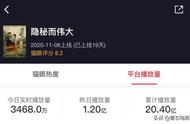在数字媒体的世界里,视频格式的转换已成为我们日常生活中的常见需求。其中,将腾讯视频特有的qlv格式转换为更通用的mp4格式,是许多用户面临的挑战。如何快速、高效地完成qlv转mp4?本文将为你揭开转换技巧的神秘面纱,让你轻松打破格式限制,畅享自由观看体验。我们将为你提供详细的操作步骤和实用建议,让你在转换过程中游刃有余。

qlv格式用什么播放器?首先我们要知道,qlv格式是腾讯视频的专有格式,只能使用腾讯视频播放器进行播放。其他视频播放器无法直接打开qlv文件,因为它们不支持该格式的解码。如果需要在其他播放器上播放qlv格式的视频,可以使用视频转换器将qlv文件转换成常见的格式,如MP4。转换后的视频可以在其他播放器上正常播放。
方法一:使用视频转换器进行转换数据蛙视频转换器的优点主要表现在高质量输出、多格式支持、高效转换速度、批量转换、自定义设置、拥有多种功能等方面。这些优点使得该软件成为一种高效、可靠的视频格式转换工具,能够满足用户在多种场景下的需求。
(1)高质量输出:能够在转换过程中保持较高的视频质量,确保了输出视频的清晰度和细节,减少损失和失真。
(2)多格式支持:支持多种输入和输出格式,满足用户在不同场景和需求下的格式转换需求,方便用户进行各种格式的转换。
(3)高效转换速度:能够快速完成视频格式的转换,大大缩短了转换所需的时间,提高了工作效率。
(4)批量转换:支持批量转换,允许用户一次性转换多个文件,大大提高了转换的效率和便利性。
(5)自定义设置:提供丰富的自定义选项,允许用户根据需要进行各种设置和调整,提供了更大的灵活性和控制力。
(6)集成多种功能:不仅具备格式转换功能,还集成了其他相关功能,如视频编辑、剪辑、合并、滤镜等。这为用户提供了更全面的视频处理解决方案,减少了在不同工具之间切换的麻烦。

数据蛙视频转换器下载链接:
操作环境:
演示机型:华为MateBook
系统版本:Windows 10
软件版本:数据蛙视频转换器1.0.8
步骤1:打开qlv转换器,点击【转换】功能。将需要转换的qlv文件拖拽到软件中,或者点击【添加文件】按钮,选择qlv文件进行上传。

步骤2:添加多个需要转换的qlv文件后,我们可以对视频进行剪辑、压缩等操作。接着点击右上角的【输出格式】的按钮,选择转换格式。